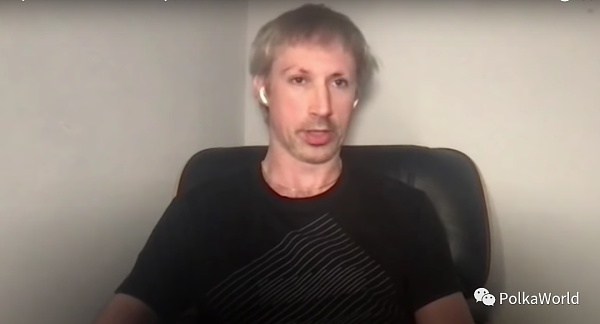死亡空間是一款科幻生存恐怖遊戲,回歸帶給你身臨其境的體驗。
重製版具有視覺保真度、大氣音效和遊戲玩法改進。
在遊戲中,艾薩克·克拉克(Isaac Clarke) 是一名工程師,準備修理一艘挖礦船。
在船上,克拉克發現船員被屠殺,而他的搭檔妮可也不知所踪。
當敵對生物在船上漫遊時,他獨自一人執行尋找妮可的任務。
遊戲有詳細的房間、工作區和怪異的大氣聲音。
艾薩克克拉克需要通過揭開船背後的秘密和船員們的最後日誌來生存。
在本指南中,你將了解如何修復《死亡空間》無法啟動、崩盤、凍結或出現白屏/黑屏的問題。
修復1:更新你的顯卡修復2:以管理員身份運行《死亡空間》 導航到你的Steam 庫。右鍵單擊“死亡空間”>“屬性”>“本地文件”>“瀏覽”。右鍵單擊“死亡空間”>“屬性”>“兼容性”>“以管理員身份運行此程序”>“啟用”>“確定”>“啟動遊戲”。修復3:在防病毒軟件中允許死角打開Windows 設置> 隱私和安全> Windows 安全> 病毒和威脅防護> 管理勒索軟件防護> 允許應用通過受控文件夾訪問> 添加允許的應用> 瀏覽所有應用> 選擇死亡空間應用> 打開。打開控制面板> 系統和安全> Windows Defender 防火牆> 允許應用程序或功能通過Windows Defender 防火牆> 更改設置> 允許另一個應用程序… > 瀏覽… > 選擇死亡空間應用程序> 添加。關閉實時保護:打開Windows 設置> 隱私和安全> Windows 安全> 病毒和威脅防護> 管理設置> 實時保護> 關閉。修復4:禁用覆蓋/衝突程序導航到你的Steam 庫> 右鍵單擊死亡空間> 屬性> 在遊戲中啟用Steam 界面> 禁用。打開Nvidia GeForce Experience > 設置> 常規> 遊戲內疊加> 禁用。打開Steam > Steam > 設置> 下載> 清除下載緩存。拔下Logitech 或Thrustmaster 賽車方向盤。結束Razer Synapse 或MSI Dragon Center 的任務。關閉所有選項卡以釋放RAM 並重新啟動遊戲。修復5:修復/驗證遊戲文件導航到你的Steam 庫。右鍵單擊“死亡空間”>“屬性”>“本地文件”。點擊“驗證遊戲文件的完整性”。發射死亡空間。修復6:將Windows 更新到最新版本使用Windows 搜索搜索“檢查更新”。將Windows 更新到最新版本。發射死亡空間。
延伸閱讀
如何修復Forspoken 無法啟動、崩盤或凍結
如何修復LEGO Builder 的旅程不啟動、崩盤或凍結
如何解決High On Life 不啟動、崩盤或凍結的問題
資訊來源:由0x資訊編譯自FOLLOWCHAIN。版權歸作者Lim How Wei所有,未經許可,不得轉載